Hoe de Pokémon Go-app te gebruiken voor Apple Watch

De makers van Pokémon Go hebben hun langverwachte Apple Watch-app uitgebracht, die zeker zal letten op het dragen van Pokémon-trainers overal.
Ondanks de dalende populariteit, blijft Niantic Pokémon Go updaten en verfijnen met fixes en nieuwe functies zoals het buddy-systeem en het bonussysteem.
Misschien is de meest recente update van de afgelopen maanden de nieuw uitgebrachte Apple Watch-app . Nu zal de Watch-app duidelijk geen aantrekkingskracht hebben op Pokémon Go-trainers die geen horloge bezitten, maar het kan de interesse opwekken voor degenen die dat wel doen, zowel voor het dragen van het horloge als voor het spelen van het spel. De Pokémon Go Watch-app openen en configureren
De Watch-app is beschikbaar als onderdeel van de update van december 22, 2016 voor iOS (versie 1.21.2). Zorg er dus voor dat uw app is bijgewerkt naar de nieuwste versie en dat de Watch-app automatisch moet worden geïnstalleerd op uw Watch.
Wanneer u de app voor de eerste keer opent op de Watch, wordt toestemming gevraagd om u meldingen te sturen. Je moet het toestaan om dit te doen of je mist een essentieel deel van de ervaring. Je kunt dit altijd later in de instellingen wijzigen.
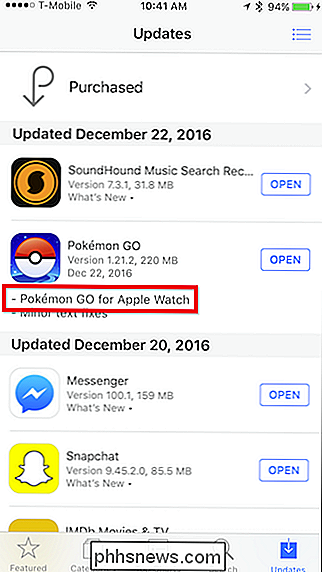
Als je doorgaat, wordt je waarschijnlijk begroet met een trainerscherm van niveau 1. Geen paniek, je hoeft alleen de Pokémon Go-app op je iPhone te openen om te synchroniseren. Als u op dit scherm op 'Start' tikt, wordt u mogelijk begroet met een bericht dat u precies dat moet doen.
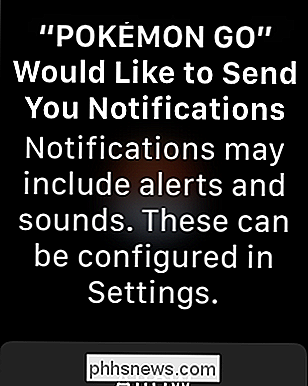
Open de Pokémon Go-app op uw iPhone. De eerste keer dat u dit doet, wordt u gevraagd om de app toegang te verlenen tot uw locatie, zelfs als u de app niet gebruikt. Nogmaals, je zult willen tikken op "Toestaan", omdat het de game op de achtergrond zal laten lopen.
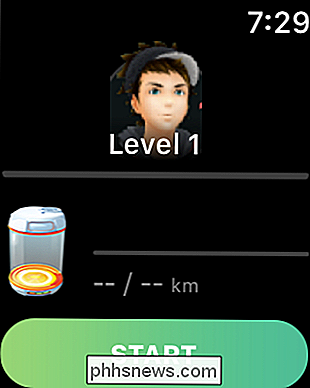
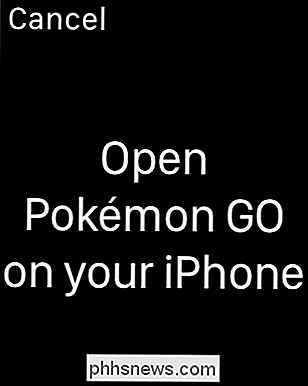
Op het eerste gezicht lijkt de Pokémon Go Watch-app gewoon een andere manier om het spel te spelen, maar het is ook een workout-tracker, wat betekent dat het inhaakt op de Health-app. U kunt toestaan of niet toestaan dat de app vier gezondheidsstatistieken bijhoudt: Actieve energie, Stappen, Lopen + Running Distance en Trainingen.
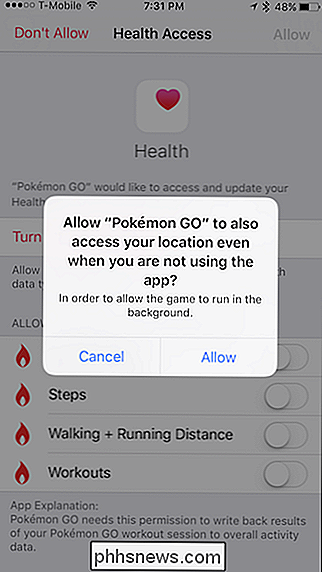
Als u Pokémon Go toestaat gegevens te schrijven, volgt het de voortgang van al deze statistieken en schrijf ze naar de Health-app zodat je je voortgang kunt volgen. Aan de andere kant, als u de app toestaat om gegevens te lezen, zal deze deze gegevens gebruiken voor zaken als het volgen van gelopen afstand, broedeieren en het vinden van snoep.
Let ook op het item "Gegevens" op dit scherm - we ' Ik zal hier meer over praten.
Als het uitkomen van eieren en het vinden van snoep belangrijk voor u is als trainer, raden we u ten zeerste aan dat u Pokémon Go toestaat om gegevens te lezen en te schrijven. Je kunt deze instellingen later altijd weer wijzigen door op het tabblad 'Bronnen' onder aan de app Gezondheid te tikken en 'Pokémon Go' te kiezen.
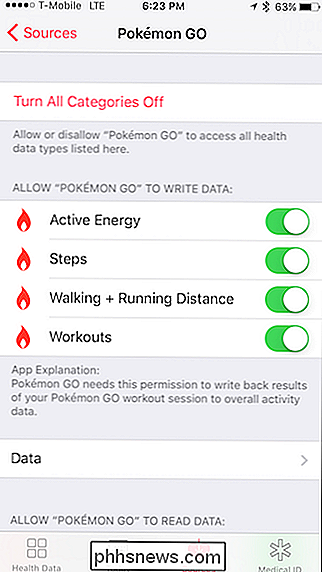
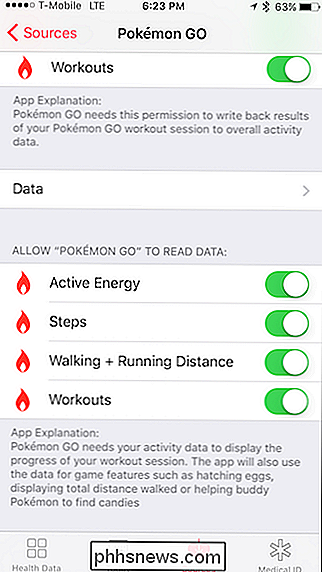
Als je op de eerder genoemde knop 'Gegevens' tikt, kun je deze bekijken en zelfs verwijderen alle gegevens die Pokémon Go verzamelt. Als u op de knop 'Bewerken' in de rechterbovenhoek tikt (zoals te zien in de schermafbeelding aan de rechterkant), kunt u op afzonderlijke gegevenspunten tikken en verwijderen.
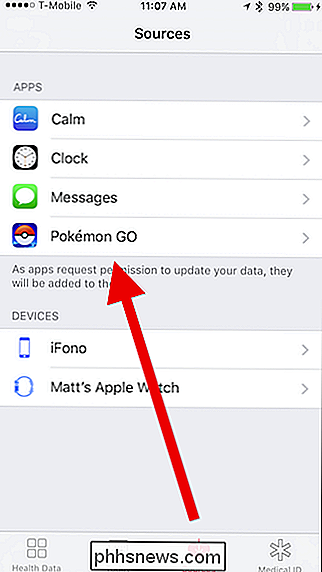
Dat verklaart het setupproces en de manier waarop de Health-app hierin een rol speelt. Als het uitbroeden van eieren en het verzamelen van snoepjes niet belangrijk voor u is, hoeft u Pokémon Go niet toe te staan uw stappen, afstand en andere items bij te houden.
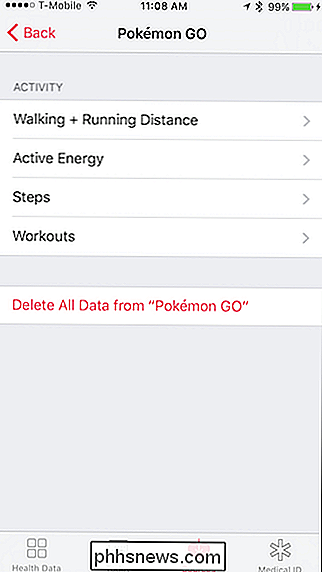
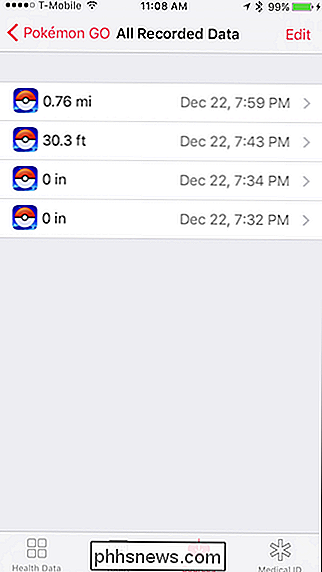
Als u het echter niet toestaat om toegang te krijgen tot uw locatie, de iPhone-app kan niet op de achtergrond worden uitgevoerd en dus kun je Pokémon en PokéStops in de buurt niet ontdekken, wat een groot deel van de app leuk maakt.
Hoe de Pokémon Go Watch te gebruiken App
Met alle droge, saaie set-up dingen uit de weg, is het tijd om in de coole dingen te graven: de Pokémon Go Watch-app daadwerkelijk gebruiken.
Nadat u de installatie hebt uitgevoerd en de app hebt geopend op zowel je Watch
- als -iPhone, je ziet de avatar van je trainer, het huidige niveau en elk ei of elke eitje dat je momenteel aan het lopen bent. Zoals we eerder al vermeldden, is de Watch-app in wezen een fitness tracker en activiteitsmonitor, dus wanneer u op 'Start' tikt, worden uw stappen, afstand en andere statistieken die we in de vorige sectie hebben genoemd, gevolgd.
De app bestaat uit vier schermen. In het scherm Instellingen kun je meldingen in- of uitschakelen voor nabije Pokémon en PokéStops. Telkens wanneer een van de twee in de buurt is, tikt uw horloge op uw pols om u op de hoogte te stellen.
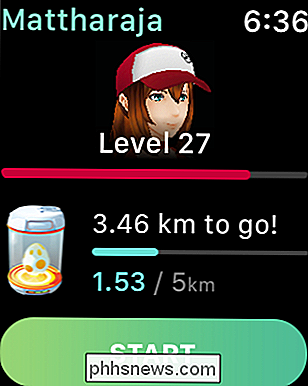
Als u op een run of een wandeling bent en u wilt eenvoudig eieren uitbroeden en snoepjes verzamelen, kunt u de meldingen uitschakelen zodat je zult niet gestoord worden elke keer dat een Pidgey, Rattata of Psyduck verschijnt, hoewel je misschien een Pikachu mist!
Het scherm Eieren geeft de voortgang weer voor alle eieren die je loopt. De app waarschuwt je ook wanneer een ei op het punt staat uit te komen. Als je op de waarschuwing tikt, wordt er een animatie weergegeven en zie je wat je net hebt uitkomen. Als u deze waarschuwing mist, moet u uw dagboek controleren op de iPhone-app om te zien wat het was.
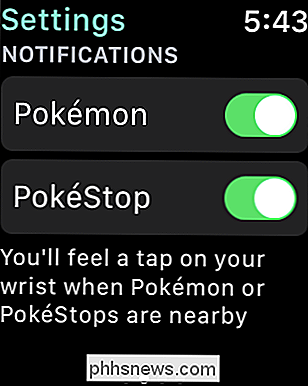
Het hoofdscherm van de app en degene die u het meest zult gebruiken, geeft uw voortgang weer in termen van loopafstand, de tijd van uw training, evenals het aantal verbrande calorieën en de uitgevoerde stappen. De laatste twee statistieken worden afgewisseld op het scherm.
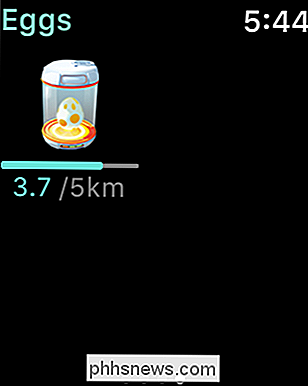
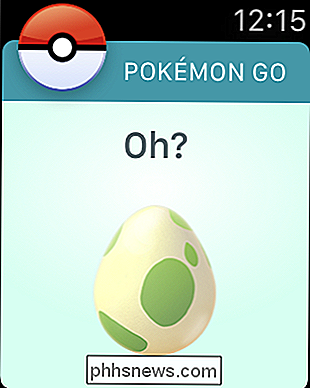
Rechts van deze nummers ziet u ook uw huidige voortgang van het ei of het snoepje (meer hierover in een beetje) en hoeveel eieren u momenteel aan het incuberen bent. .
Tot slot ziet u onder aan het scherm maximaal drie Pokémon in de buurt.
Andersom geeft de indicator rechtsboven uw voortgang weer om een ander snoepje te vinden. Wat hier wordt weergegeven, lijkt af te hangen van welk doel dichterbij is. Met andere woorden, als u dichter bij het uitkomen van een ei bent, wordt de voortgangsindicator van het ei weergegeven; als je dichter bij een snoepje bent, wordt de voortgangsindicator voor snoep weergegeven.
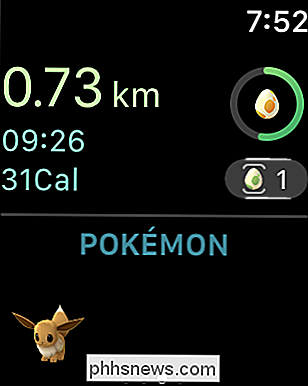
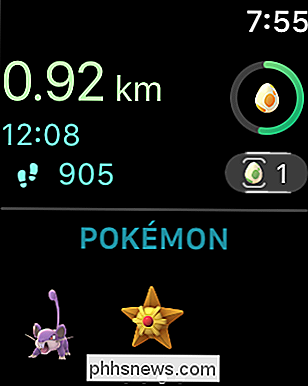
Als je buddy een snoepje vindt, tikt het horloge op je pols en laat het je weten. Als u dit scherm wilt sluiten, veegt u omhoog op het scherm en tikt u op 'Negeren' of tikt u eenvoudigweg licht op het scherm.
Zoals we al hebben vermeld, zal de Pokémon Go Watch-app u waarschuwen (als u meldingen heeft ingeschakeld) wanneer een PokéStop of Pokémon is in de buurt. In het laatste geval kun je Pokémon niet echt met de Watch vangen, daarvoor moet je nog steeds je iPhone eruit trekken.
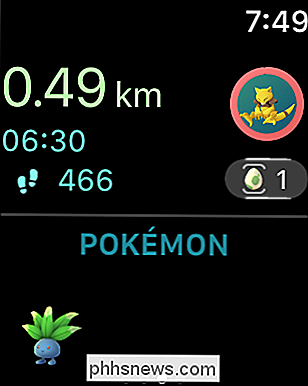
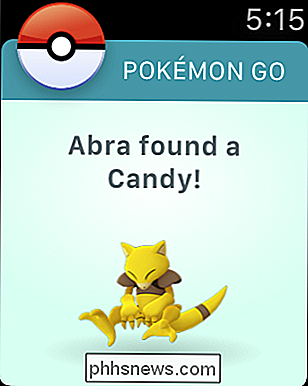
Je kunt beide meldingen negeren door omhoog te vegen en te tikken op 'Negeren' of op de geval van Pokémon, gewoon lichtjes op het scherm tikken.
Je kunt echter PokéStops draaien en items verzamelen. Tik gewoon op de Pokéstop-melding en draai de stop met je vinger. Het zal dan weergeven wat het u op het scherm geeft. Tik op "Sluiten" om terug te gaan naar het hoofdscherm van de app.
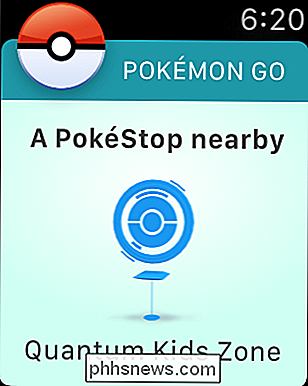
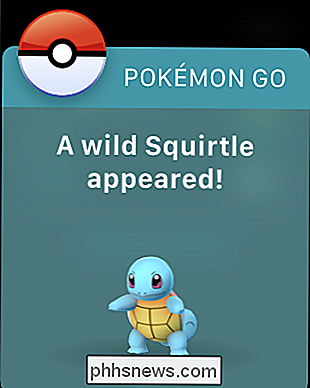
Tot slot kunt u in het eindscherm uw sessie onderbreken (het pauzeert automatisch door naar dit scherm te vegen) of het beëindigen.
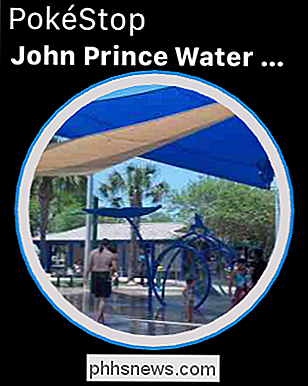

Wanneer u Als u uw sessie beëindigt, ziet u een samenvatting van uw totale afstand, tijd, verbrande calorieën, uitgevoerde stappen en alle items die u hebt verzameld.
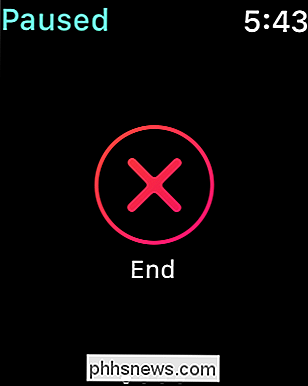
Terwijl mensen zeker klagen dat u met de app Pokémon niet kunt vangen, het is een feit dat je waarschijnlijk niet wilt. Zo'n functie zou waarschijnlijk een niveau van complexiteit toevoegen (kiezen van verschillende Poké Balls, Razz Berries, enz.) Aan de app, die het simpelweg niet nodig heeft.
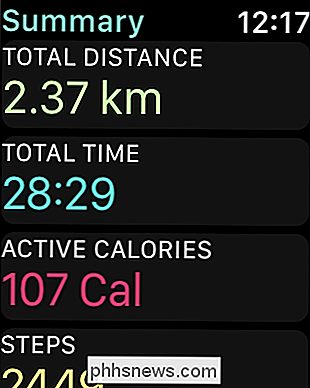
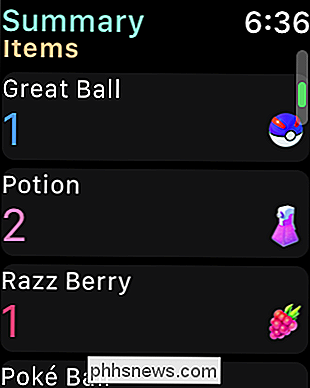
Ook het vangen van Pokémon is hier echt niet het punt van. Het functioneert vrij goed als een activiteitsmonitor, en voor het lopen van eieren en het vinden van snoepjes. Dat je ook PokéStops kunt draaien, is ook een leuke bonus.
Het Pokémon-waarschuwingssysteem werkt redelijk goed, hoewel het soms achter of op voorhand lijkt te zijn, wat betekent dat je de Pokémon al voorbij bent gelopen of dat je hebt om te wachten tot de hoofd-app wordt bijgewerkt en dat deze worden weergegeven. Hopelijk is dit slechts een klein probleem met de prestaties dat Niantic in een toekomstige update zal oplossen.
Tenslotte, als we een functie zouden kunnen wensen, zou het de mogelijkheid zijn om bepaalde Pokémon op de zwarte lijst te plaatsen, zodat we geen constante meldingen ontvangen. Dit geldt met name als we een run of een wandeling hebben en onze pols herhaaldelijk zoemen als er een Pidgey, Rattata of andere gewone Pokémon verschijnen. Je kunt natuurlijk alle meldingen tijdelijk uitschakelen, maar dan weet je niet of er een goede, zeldzamere Pokémon verschijnt. <> In het algemeen is de Pokémon Go Apple Watch-app stabiel en redelijk gepolijst. Het is ook vrij feature-compleet voor een Watch-app. Een ding dat we vooral leuk vinden, is hoe het de voortgang van de eierafstand constant bijwerkt, zodat we altijd weten hoe dicht we bij het uitkomen zijn.
Het is zonder meer een geweldig hulpmiddel dat Pokémon-trainers die Apple Watches bezitten, zullen waarderen en we kijken ernaar uit om Niantic te zien blijven om het te verbeteren en op te frissen.

Hoe Chrome meer touch-vriendelijk maakt op de Microsoft Surface
Tot verbazing van velen is Windows dominant gebleven, omdat personal computers steeds meer naar tablets en touchscreeninterfaces verschuiven. En tot grote ontsteltenis van Microsoft blijft de Chrome-browser van Google de dominante software op desktops (inclusief laptops en door Windows aangedreven tablets), ondanks enkele hulpmiddelen op het aanraakscherm die een beetje tekortschieten ten opzichte van Chrome op Android-telefoons en -tablets.

Wat is Fuchsia, het nieuwe besturingssysteem van Google?
Fuchsia is een volledig nieuw besturingssysteem, momenteel in de allereerste ontwikkelingsfasen bij Google. Hoe verschilt dit van Android en Chrome en kan het beide vervangen? Laten we het afbreken. What Is This Thing? Fuchsia verscheen voor het eerst op de radar van de technische wereld midden 2016, toen een onaangekondigd open source-project van Google op de GitHub-repository verscheen.



